CAD中角平分线怎么画?
设·集合小编 发布时间:2023-03-17 22:47:32 1805次最后更新:2024-03-08 11:26:02
在一些工程图纸中,我们会使用CAD来精确的绘制出角平分线,这样可以让图形更加的精准,那么CAD中角平分线怎么画呢?很多朋友都不知道该如何操作,那么可以可以借助圆的帮忙,下面来示范给大家看看。
工具/软件
电脑型号:联想(Lenovo)天逸510S; 系统版本:Windows7; 软件版本:CAD2010
方法/步骤
第1步
如图所示,有一角。
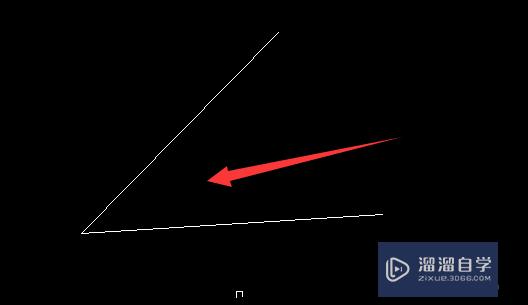
第2步
输入画圆命令“c”,回车。

第3步
指定角的角点为圆心。

第4步
指定适当的长度为半径。

第5步
以圆跟角相交的两个点位圆心,做两个半径相同的圆,相交两点。
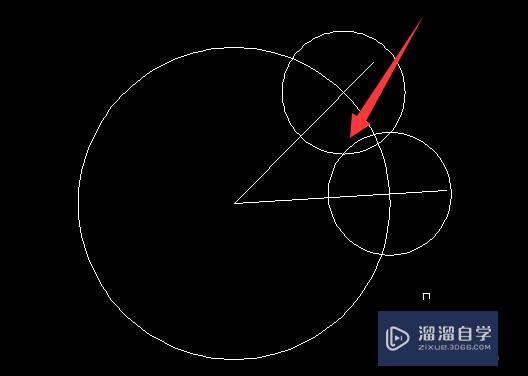
第6步
链接角点到两个交点中的一个交点。

第7步
删除多余的辅助线,完成角的平分。

温馨提示
好了,以上就是“CAD中角平分线怎么画?”这篇文章全部内容了,小编已经全部分享给大家了,还不会的小伙伴们多看几次哦!最后,希望小编今天分享的文章能帮助到各位小伙伴,喜欢的朋友记得点赞或者转发哦!
- 上一篇:CAD如何使用旋转命令和快捷键?
- 下一篇:CAD中旋转命令怎么操作?
相关文章
广告位


评论列表